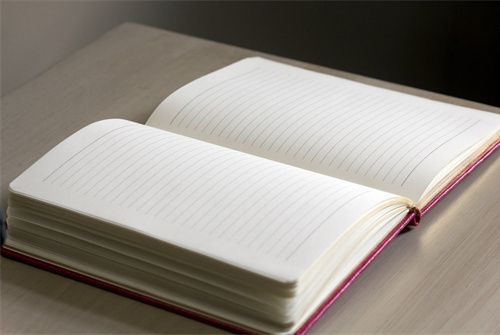最强劲的本地搜索引擎
收拾的时候,衣服总是太多;要穿的时候,却总是不够—这条已被千万MM所证明的定律在“网罗天下”的Nancy身上仍然发挥着作用。下面小编为你讲解最强劲的本地搜索引擎,希望能帮到大家哦,欢迎大家阅读。
“硬盘里的文件,橱柜里的衣服,似乎都是看起来很多,而想用时又嫌少的东西”,Nancy坐在办公室里小声地抱怨着。
旁边有人听到,回了一句,“是真的不够,还是想要的却偏偏没有找到?”
“嗯?好有道理!”Nancy眼睛一亮,立即拍鼠上网,下载了一个Google Desktop Search……
Google在搜索方面的功力已经不用再作过多的介绍,它以近乎完美的搜索程序和极快的搜索速度引领着网络的搜索潮流,为人们提供了巨大的帮助。而它所推出的Google Desktop Search则能让我们在个人电脑的海量资料中轻松快速地查找到想要的信息,无论这些信息是以Outlook中的邮件、文件夹中的文件、缓存中的上网历史记录甚至是聊天记录方式存在于硬盘之上,都能在最短时间内找到。
软件名称: Google Desktop Search
建立文件索引
安装好之后,Google Desktop Search会伴随着Windows自行启动,同时在屏幕右下角的系统托盘中可以看到它的图标,双击这个图标即可激活搜索页面。它的外观和我们常见的Google搜索网页几乎一样,只须在输入框中键入想要搜索的关键词即可开始搜索操作。不过在软件刚刚安装完成之后马上搜索是不会找到任何文件的,因为这时Google Desktop Search还没有建立文件索引,所以首先要做的就是对整个硬盘建立索引文件。由于Google Desktop Search默认在在电脑没有任何操作30秒后对文件建立索引,我们只要暂停当前的工作一会儿,就可以看见硬盘灯不停闪烁,这就是程序正在建立索引。在索引文件建立完成之后,用鼠标右键点击程序图标并且从弹出菜单中选择“status”即可查看最后建立索引的时间及各项建立索引情况(图1)。 本地搜索界面
提示:如果觉得建立索引文件影响计算机的正常使用,还可以右击系统图标并且选择“Pause Indexing”一项来暂停建立索引。
搜索文件
双击右下角的托盘图标激活搜索页面之后即可输入关键字对硬盘进行扫描,比如我们输入“Google”之后,几乎立即就能够看见最终的搜索结果,论速度要比我们以前使用的Windows搜索功能快许多。程序最终会将保存在硬盘中的DOC、TXT、Html、PPT等文件以及IE临时文件中包含“Google”的全部挑选出来,整个搜索界面都采用HTML链接方式,直接点击即可调用相应的程序查看文件内容(图2)。 查找结果的罗列方式也类似于网络搜索 更多内容请看搜索引擎专题,或
程序还会将搜索结果分为邮件、文档、聊天记录和网页历史等几个种类在页面上部显示出来,直接点击即可查看不同类别的搜索结果。
值得一提的是,Google Desktop Search不仅仅是针对文件名称进行搜索,而且还能够针对文件的内容进行查找。比如我们有一个TXT格式的文档中包含了“Google”词语,不过文件名称并没有包含“Google”,那么Google Desktop Search还是会将其作为符合条件的文件显示在搜索结果中。因此当我们忘记了某个文件的名称,但是却记得文件中的某个词语,也可以通过这种方法快速查找到所需的文件。
作为Google公司的产品,Google Desktop Search除了能够对硬盘中的文件进行快速查找之外,同时仍然保持了其强大的.网络搜索功能。我们可以在图2所示的搜索页面上部选择Web、Images、Groups、News、Froogle、Desktop、More来缩小搜索的范围,在搜索前只要点击相应的项目菜单就会自动进入第二搜索界面,接着输入关键字就可以实现更精确地搜索了。
隐私防护
可能有些朋友已经发现,Google Desktop Search对于硬盘文件搜索的功能非常强大,但是同时也会将自己私人信件、机密文档等文件毫无遗漏地展现在使用者眼前,即使将文件删除或者隐藏起来也无济于事,为此很多人都担心这款软件会泄漏自己的隐私信息。其实,我们可以通过更改程序的文件搜索类型加以解决。
第一步:右击系统托盘处的图标,并且从弹出菜单中选择“Preferences”命令进入属性设置窗口。
第二步:在“Search Types”中列举了Google Desktop Search可以搜索的文件类型,这里有Outlook/Outlook EXPress邮件、AOL聊天记录、Word/Excel/Powerpoint文档、TXT文档以及网页缓存,此时可以根据需要有选择地勾选。比如我们不希望Google Desktop Search查找邮件和AOL聊天记录,则可以将这几项前面的复选框去除。
第三步:考虑到硬盘中可能会有一些存放重要资料的文件夹,可以在下部的输入栏中填写这些文件夹的准确路径,同时也能够输入诸如“http://”之类的网页地址来屏蔽Google Desktop Search对该网站的搜索。
完成上述设置后,点击“Save Preferences”按钮保存当前设置,这样Google Desktop Search就只能够针对你所设定的文件类型进行搜索,而且部分文件夹也无法扫描,个人重要隐私文件的安全性自然大大提升。
总的说来,Google Desktop Search强大的搜索功能无疑是我们工作生活中的绝佳助手,如果把硬盘里所有的文档文件都做成索引,就有了一个庞大的资料库索引,使用任何资源也就更加轻松自如了。所以有了Google Desktop Search,Nothing is Impossible,Everything is Possible! 更多内容请看搜索引擎专题,或
上一篇:《雨中即景》歌词
下一篇:销售人员应聘自我评价7篇